9 طرق لدمج أو دمج ملفات PDF في مستند PDF واحد
نشرت: 2022-02-13هل تريد دمج ملفات pdf متعددة في ملف واحد؟ لا أعرف كيفية دمج ملفات PDF في مستند PDF واحد؟ هل تريد معرفة الإجراء الخاص بتحويل ملفات pdf متعددة إلى ملف واحد؟ هناك العديد من الطرق المجانية لدمج ملفات PDF في ملف PDF واحد. سنقدم لك هنا جميع الطرق الممكنة عبر الإنترنت وغير المتصلة لدمج ملفات PDF متعددة في ملف PDF واحد.
PDF (تنسيق المستند المحمول) هو تنسيق ملف شائع يتم فيه تمثيل المستندات بطريقة التطبيق. الاحتياجات مع ملفات PDF كثيرة. يعد حفظ عدد ملفات PDF ذات المحتوى المرتبط مهمة شاقة ، وقد تفكر غالبًا في وجود المحتوى بالكامل في ملف PDF واحد ، أي دمج ملفات PDF في ملف واحد ، ويمكن القيام بذلك أيضًا.
قد يكون شيئًا جديدًا تمامًا بالنسبة للكثيرين. نعم صدقني. يمكن دمج ملفات PDF متعددة مع بعض الأدوات المجانية المتوفرة على الإنترنت. إذا كنت تستخدم قارئ Adobe Acrobat بشكل جيد ، فقد تكون على دراية بهذا الشيء ، ولا تنس أن خدمات Acrobat ليست مجانية.
لا شك أن Acrobat هو الرائد ، لكنك تحتاج إلى تحديد أي من خططهم للقيام بالمهمة. إذا كنت بحاجة إلى بديل رخيص وأفضل لبرنامج Acrobat Reader ، فيمكنك استخدام Wondershare PDF element.
لا تريد أن تنفق المال ، استمر في قراءة هذا المقال.
أصبحت عمليات دمج ملفات PDF سهلة الاستخدام الآن. هنا في هذا الدليل ، سأقوم بتضمين جميع الطرق الممكنة لدمج ملفات PDF في ملف واحد دون دفع فلس واحد. لنبدأ في دمج ملفات PDF المطلوبة الآن.
ملاحظة: يمكن أن تعمل الأدوات المدرجة أدناه مجانًا. إذا كنت تعمل بانتظام مع ملفات PDF وتحتاج إلى المزيد من ميزات تحرير PDF ، فانتقل إلى Adobe Acrobat DC. إذا كنت بحاجة إلى بديل أقل سعرًا ، فنحن نقترح عليك Wondershare PDF element.
جدول المحتويات
فيديو تعليمي:
قدمنا هذه المقالة في شكل فيديو تعليمي لراحة القارئ. إذا كنت مهتمًا أكثر بالقراءة ، فراقبها بعد الانتهاء من القراءة.
1. كيفية دمج ملفات pdf في ملف PDF واحد باستخدام Wondershare PDFElement
إذا كنت مستخدمًا منتظمًا لملفات PDF وتحتاج إلى القيام بالكثير من الأشياء مثل تحرير وتحويل PDF ، أقترح عليك شراء Wondershare PDF Element. إنه أحد أفضل برامج تحرير PDF. يأتي مع ترخيص مدى الحياة. وهي متوفرة لنظامي التشغيل Windows و Mac. يقوم بكل ما تحتاجه لملفات PDF. واجهته سلسة للغاية. سرعة التحويل جيدة جدا. أقترح هذا فقط عندما لا ترغب في دفع رسوم شهرية لبرنامج Acrobat Reader. خلاف ذلك ، يمكنك استخدام قارئ Acrobat.
في هذا القسم ، ستعرف كيفية دمج ملفين أو أكثر من ملفات PDF في ملف واحد باستخدام Wondershare PDFelemenet.
الوقت الإجمالي: 3 دقائق
الخطوة الأولى: تحميل ملفات PDF
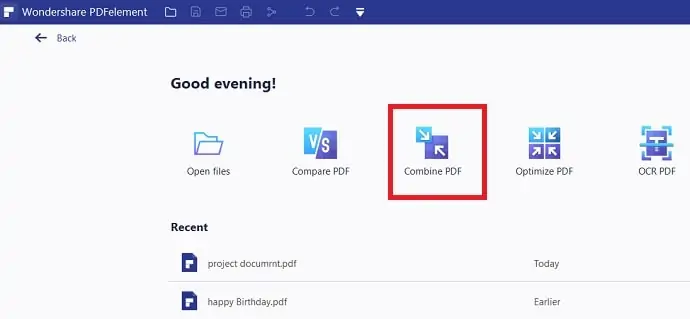
قم بشراء أو تنزيل الإصدار المجاني من Wondershare PDFelement من موقعه الرسمي. تثبيت البرنامج. افتح التطبيق على سطح المكتب الخاص بك. سترى الشاشة الرئيسية كما هو موضح في لقطة الشاشة أدناه. حدد خيار "دمج PDF" .
انقر فوق خيار "اختيار الملفات". تصفح جهاز الكمبيوتر الخاص بك وحدد ملفات PDF واحدة تلو الأخرى.
الخطوة 2: حدد نطاق الصفحات وانقر فوق "تطبيق"
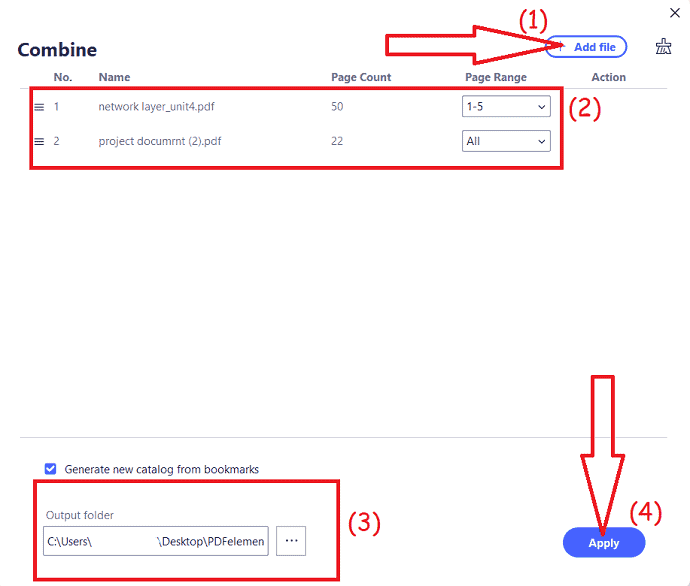
يمكنك استخدام خيار Page Range لإضافة صفحات معينة من ملف PDF. إذا كنت ترغب في إضافة الصفحتين الأولى والخامسة فقط من ملف PDF الأول ، فاكتب فقط 1،5 في المربع الموجود أسفل نطاق الصفحات إلى الملف الثاني أو الملف الأول.
انقر فوق تطبيق . سيقوم على الفور بدمج ملفات PDF في مستند PDF واحد . سيحفظ الملف في مجلد. إذا كنت ترغب في تغيير موقع المجلد الخاص بك ، فأنت بحاجة إلى استخدام خيار الإخراج الذي يظهر ذلك في لقطة الشاشة أعلاه.
التكلفة التقديرية: 59 دولار أمريكي
إمداد:
- Wonderhshare PDFelement
أدوات:
- Wondershare PDFelement
لا يجمع Wondershare PDF Element ملفات PDF فحسب ، بل يقوم أيضًا بتحويل أنواع الملفات الأخرى مثل ملفات Excel أو Word إلى ملفات PDF.
بعد النقر فوق خيار إضافة ملفات ، يمكنك تحديد أي نوع ملف آخر. يمكنك تحديد ملف PDF كملف أول ، وملف Word كملف ثاني ، وملف Excel كملف ثالث. سيقوم بتحويل ملفات Word و Excel إلى ملفات PDF ويجمعها في ملف PDF واحد في غضون ثوان.
العرض: يحصل قرائنا على خصومات خاصة على جميع منتجات Wondershare. قم بزيارة صفحة كوبون الخصم Wondershare للحصول على أحدث العروض.
2. كيف يمكن دمج أو دمج ملفات PDF متعددة في ملف PDF واحد على Winows باستخدام Adobe Acrobat DC؟
فيما يلي خطوات دمج ملفات PDF متعددة في ملف PDF واحد باستخدام Adobe Acrobat DC.
الخطوة 1: قم بتشغيل Adobe Acrobat DC على جهازك. انقر فوق الأدوات واختر خيار "دمج الملفات" ضمن إنشاء وتحرير.
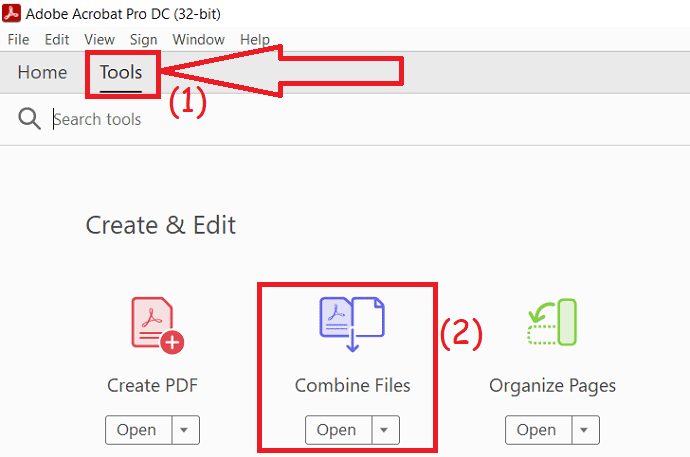
الخطوة 2: انقر فوق خيار "إضافة ملفات". ستظهر نافذة مطالبة على الشاشة. من ذلك ، حدد الملفات التي تريد دمجها وانقر فوق فتح.
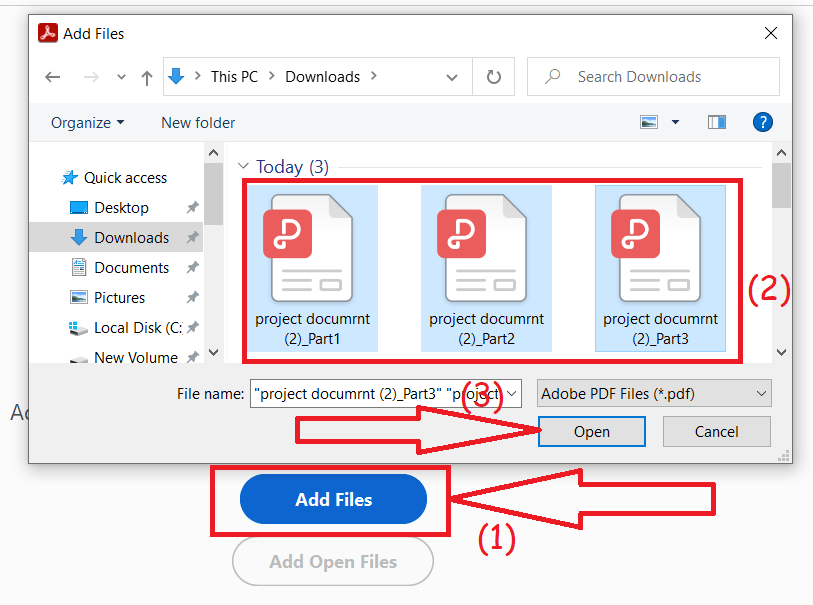
الخطوة 3: ستظهر الملفات المرفوعة على الشاشة. انقر فوق "إضافة ملفات" لإضافة ملف آخر. اضغط على خيارات لتحديد الحجم والإشارات المرجعية وغيرها. أخيرًا ، انقر فوق "دمج". في غضون دقائق قليلة سيتم عرض ملف PDF المدمج ، حدد ctrl + s على لوحة المفاتيح لحفظ الملف على جهازك.
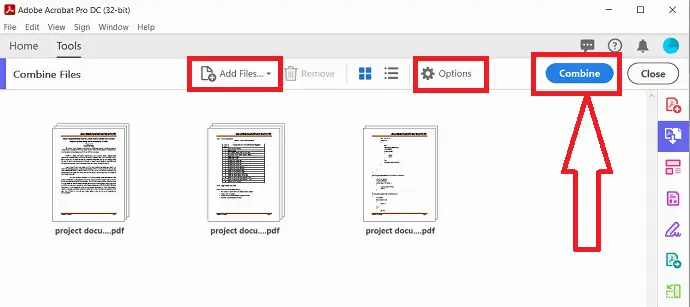
3. كيف يمكن دمج أو دمج ملفات PDF متعددة في ملف PDF واحد على نظام Mac باستخدام Acrobat؟
فيما يلي قائمة بأفضل الخطوات البسيطة لدمج عدة ملفات PDF في ملف PDF واحد باستخدام Adobe Acrobat Reader.
- افتح برنامج Adobe Acrobat DC ، إذا لم يكن مفتوحًا بالفعل.
- انقر فوق علامة التبويب أدوات في القائمة الرئيسية العلوية.

- انقر فوق أداة "Combine Files" لفتحه.
- بعد ذلك ، انقر فوق "إضافة ملفات" لدمج أو دمج ملفات PDF التي تريد دمجها.
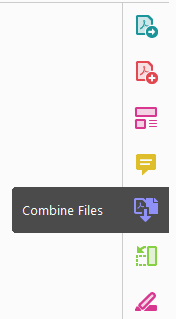
- اختر عدد ملفات PDf التي تريد دمجها قبل النقر فوق "إضافة ملفات".
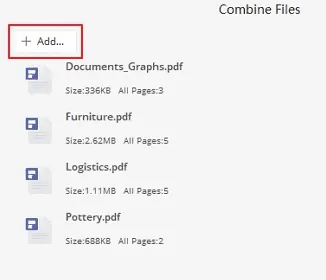
- يمكنك إعادة ترتيبها وحتى حذف الملف الذي لا تريد دمجه. يقوم فقط بالنقر والسحب والإفلات لإعادة ترتيب الملفات في المكان الذي تريد إضافتها فيه.
- عند الانتهاء من ترتيبها ، ثم بعد إضافة الملفات ، انقر فوق "دمج الملفات" لدمجها لبدء عملية دمج الملفات.
- يمكن أن يتمتع Adobe Acrobat Reader بالقدرة على دمج أو دمج جميع المستندات أو الملفات بسرعة كبيرة في ملف PDF واحد بنقرات قليلة.
- يمكنك الآن تسمية ملف PDF الفردي والنقر فوق الزر "حفظ". هذا كل شيء ، لقد انتهيت!
4. كيفية دمج ملفات PDF في ملف واحد باستخدام PDF Binder Google Code
إذا كنت مستخدمًا لا نهائيًا لـ windows (Lol) ، أقترح عليك Google مصطلح البحث التالي "PDF Binder" أو قم بتنزيله ببساطة من هذا الرابط المقدم (الرابط من رمز Google).

قم بتشغيل PDF Binder على سطح المكتب الخاص بك.
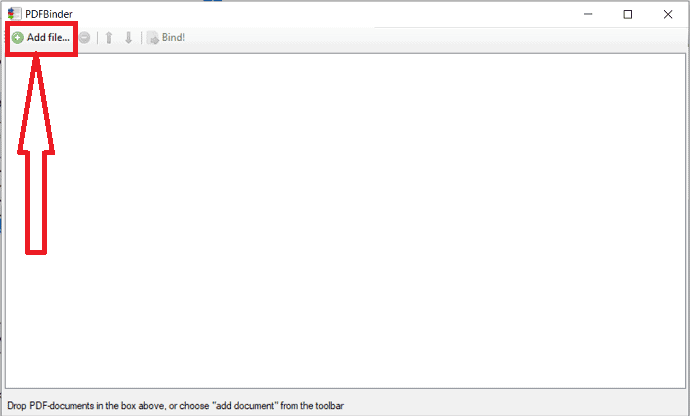
قم بسحب وإسقاط ملفات PDF المحددة (التي تريد دمجها) أو فقط انقر فوق الزر "إضافة ملف" أعلاه وحدد ملفات PDF للانضمام إليها.
يمكنك ضبط موضع الملف باستخدام السهمين لأعلى ولأسفل على الشاشة.
بعد وضعها وفقًا لمتطلباتك ، انقر فوق "مزيج". فقاعة!!

لا تستغرق العملية الكثير من الوقت وستنتهي في غضون دقيقتين مما ينتج عنه مستند PDF مدمج.
- ذات صلة: طريقتان مجانيتان لتحويل Word إلى PDF باستخدام الارتباطات التشعبية
- 2 طرق لإزالة كلمة المرور من ملف PDF
5- كيفية دمج الصفحات في ملف PDF واحد من ملفات PDF متعددة
إذا كنت بحاجة إلى دمج عدة صفحات من ملفات PDF مختلفة في ملف PDF واحد ، يمكنك استخدام PDF Mixer للتعامل مع ذلك. يرجى اتباع هذه الخطوات الثلاث أدناه:
الخطوة 1. افتح جميع ملفات PDF عن طريق PDF Mixer. يمكنك النقر فوق الزر فتح ملف PDF لفتح ملفات PDF واحدًا تلو الآخر ، أو سحب جميع ملفات PDF وإفلاتها في قائمة الصفحات لفتحها مباشرةً.

الخطوة 2. حدد الصفحات في قائمة الصفحات واستخدم أزرار التحريك لأعلى والتحريك لأسفل لإعادة ترتيبها. أو يمكنك تمكين "وضع السحب" لسحب الصفحة إلى الموضع الذي تريده.

الخطوة الثالثة. اضغط على زر "Save the File" لاختيار اسم الملف وحفظ جميع الصفحات في القائمة كملف PDF جديد. سيتم دمج جميع الصفحات من القائمة على الفور.

6. كيفية دمج ملفات PDF متعددة عبر الإنترنت باستخدام SodaPDF PDFmerge
تتطلب هذه الطريقة اتصال إنترنت نشطًا ومتصفحًا تمتلكه معظم أجهزة الكمبيوتر. تُستخدم هذه الطريقة بشكل عام للأشخاص الذين لا يشعرون بالحاجة إلى تنزيل تطبيق مخصص بالكامل والذي سيتم استخدامه فقط لدمج ملفات PDF. ستعمل هذه الطريقة على أي نظام تشغيل تقريبًا يمكن استخدامه لتصفح الإنترنت.
كل ما عليك فعله هو -
- افتح متصفحك المفضل على جهاز الكمبيوتر الذي يعمل بنظام Windows / Mac وقم بزيارة موقع PDFmerge
- بمجرد أن تكون هناك سترى اختيار خيار الملف. فقط اضغط عليها لتحميل ملفات PDF التي تريد دمجها. يمكنك أيضًا النقر فوق مستند فارغ إذا كنت تريد إضافة المزيد من ملفات PDF.

- كل ما عليك فعله الآن هو النقر فوق "دمج الملفات" وسيقوم بتحميل ملفاتك ، وقد يستغرق الأمر ما يصل إلى دقيقة ، لذا اجلس واسترخي. بمجرد الانتهاء من ذلك ، سينقلك إلى صفحة التنزيل حيث ستتمكن من تنزيل ملف PDF المدمج النهائي.

- اقرأ أيضًا: كيفية حماية PDF من النسخ باستخدام أداة مجانية
- 7 طرق لدمج ملفات PDF في مستند PDF واحد
7. كيف تجمع ملفات PDF في ملف واحد مجاني باستخدام Combine PDF؟
إنه مشابه جدًا لما سبق ، وهو أيضًا أداة عبر الإنترنت. إنه يقدم مجموعة متنوعة من الخدمات مثل ضغط PDF و PDF إلى Word وما إلى ذلك ، لذا فأنت بحاجة إلى تحديد الخيار المطلوب لك في البداية.
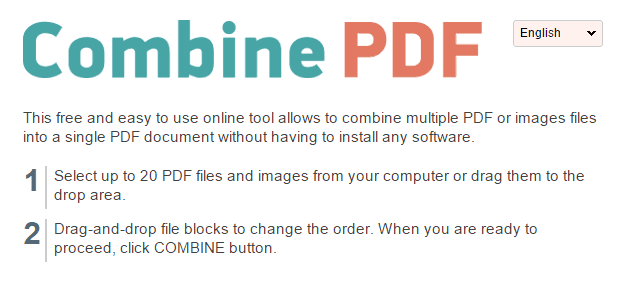
- قم بزيارة موقع CombinePDF
- حدد "دمج PDF" من قائمة الخيارات المعروضة.
- ما عليك سوى النقر على "تحميل الملفات".
- فقط قم بتحميل أي عدد من الملفات ليتم دمجها.
- انقر فوق دمج وستنتهي.
- ذات صلة: نصائح لضغط ملف PDF
- كيفية وضع علامة مائية على ملف PDF مع صورة أو نص
8. كيف يمكن دمج عدة ملفات PDF باستخدام Smallpdf؟
إنها إحدى أسهل الطرق من قائمتنا والتي كانت مشابهة قليلاً لتلك المذكورة أعلاه. يجعل خيار السحب والإفلات فريدًا من الأدوات الموجودة أعلاه عبر الإنترنت.
- قم بزيارة موقع ويب Smallpdf.
- أنت مرحب بك بشاشة تسمح لك بسحب الملفات وإفلاتها أو تحميلها.

- قم بتحميل الملفات بالطريقة التالية وانقر فوق دمج PDF يمكن تحميل أي عدد من الملفات.
- بمجرد تحميل الملفات ، سيظهر خياران على الشاشة. حدد الشخص الذي تريده وانقر فوق اختيار الخيار.
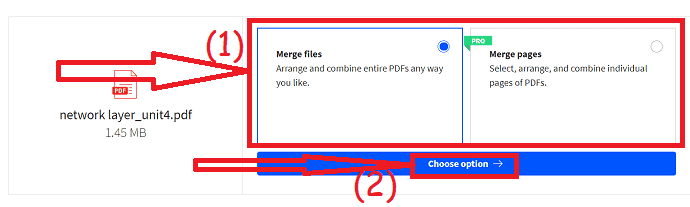
- انقر فوق إضافة المزيد لتحميل المزيد من ملفات PDF. اضغط على خيار "دمج PDF". بمجرد الانتهاء من ذلك ، سينقلك إلى صفحة التنزيل حيث ستتمكن من تنزيل ملف PDF المدمج النهائي.
- قد يعجبك أيضًا: Wondershare PDF Element Review
9. الجمع بين multips PDF لواحد باستخدام PDFsam
لا يمكن استخدام هذه الطريقة إلا لنظام التشغيل Windows اعتبارًا من الآن وتتطلب تنزيل برنامج خالٍ تمامًا من الفيروسات. يمكن أن تكون هذه الطريقة مفيدة للأشخاص الذين يعتبر دمج ملفات PDF مطلبًا يوميًا ولا بأس من وجود تطبيق مخصص لذلك.
يُطلق على التطبيق الذي سنستخدمه اسم PDFsam وهو اختصار لـ PDF Split and Merge. إنه تطبيق مجاني يقدم أيضًا بعض الميزات المدفوعة ولكن الدمج ميزة مجانية.
كل ما عليك فعله هو -
- بادئ ذي بدء ، تحتاج إلى تنزيل تقسيم PDF ودمج التطبيق من موقع PDFsam. سيقوم بتنزيل ملف msi. الذي تحتاج إلى تثبيته على windows الخاص بك. من السهل جدًا إعداده حيث سيساعدك المعالج.
- بمجرد تعيين التطبيق بالكامل ، ما عليك سوى فتحه وتحديد أداة الدمج عندما تعرض لك جميع وحداتها.

- في علامة تبويب الدمج ، سترى خيارًا لسحب الملفات وإفلاتها أو تصفحها ، واستخدام ما يناسبك وتحديد الإعدادات المطلوبة.
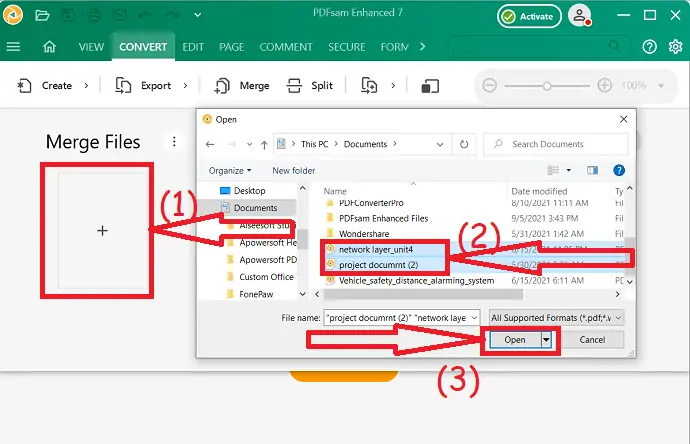
بمجرد إعداد كل شيء ، ما عليك سوى النقر على "دمج" وسيبدأ عملية التحويل وسيطلب منك لاحقًا المكان الذي تريد حفظ ملف PDF المدمج فيه ، ما عليك سوى تحديد أي مكان وقمت بذلك للتو!

خاتمة:
لقد قمت بإدراج الطرق الممكنة والأسهل لدمج ملفات PDF الخاصة بك في ملف واحد مجانًا. هناك أدوات أستخدمها لفترة طويلة. إذا كنت مستخدمًا منتظمًا لملفات PDF ، وتحتاج إلى ميزات تحرير PDF الكاملة ، فانتقل إلى Adobe Acrobat DC. عندما تحتاج إلى بديل أقل سعرًا لبرنامج Acrobat DC ، انتقل إلى Wondershare PDFelement.
إذا كنت تستخدم بعض الخدمات والأدوات المجانية الأخرى لدمج ملفات PDF في ملف واحد ، فأخبرنا بها عبر قسم التعليقات. تريد المزيد من التكنولوجيا. نصائح ، يرجى متابعة ما تريد على Facebook و Twitter و YouTube.
كيفية دمج أو دمج ملفات PDF في مستند PDF واحد - الأسئلة الشائعة
هل يمكنني دمج ملفين أو أكثر من ملفات PDF في ملف PDF واحد؟
نعم. يمكنك دمج ملفين أو أكثر من ملفات PDF في ملف واحد دون عناء.
ما هي أفضل أداة لدمج ملفات PDF؟
إذا كنت تبحث عن أداة مجانية ، فإن PDFBinder هو الخيار الأفضل بدلاً من الأدوات عبر الإنترنت.
كيفية دمج ملفات PDF باستخدام Wondershare PDFelement؟
افتح التطبيق> انقر فوق دمج PDF> تحميل ملفات PDF> انقر فوق تطبيق.
ما هي أفضل أداة عبر الإنترنت لدمج ملفات PDF؟
SodaPDF هو الأفضل لدمج ملفات PDF دون أي تلف في البيانات.
